如何在Excel中刪除日期中的年份?
Excel 是一個用於管理和分析資料的有效工具,但處理日期有時可能會具有挑戰性,尤其是在需要提取特定詳細資訊(如年份、月份或日期)時。本分步教程將向您展示如何使用多種技巧從 Excel 中的日期中刪除年份。無論您是想清理資料以獲得更好的視覺化效果,還是想在沒有年份成分的情況下進行計算,本課程都將為您提供有效處理日期的技能。
無論您是 Excel 新手還是經驗豐富的使用者,本課程都旨在易於理解,並將為您提供正確處理日期的有用技巧。因此,讓我們開始學習如何在 Excel 中從日期中刪除年份吧!
從日期中刪除年份
在這裡,我們首先使用公式獲取其中一個值,然後使用自動填充柄完成任務。因此,讓我們看看一個簡單的過程,瞭解如何在 Excel 中從日期中刪除年份。
步驟 1
假設您有一個 Excel 工作表,其中包含一個包含日期、月份和年份的日期列表。
首先,單擊一個空單元格,在本例中為單元格 C2,並輸入公式 =TEXT(A2,"mm/dd"),然後單擊 Enter 以獲取值。在公式中,A2 是包含原始資料的單元格。
空單元格 > 公式 > Enter。
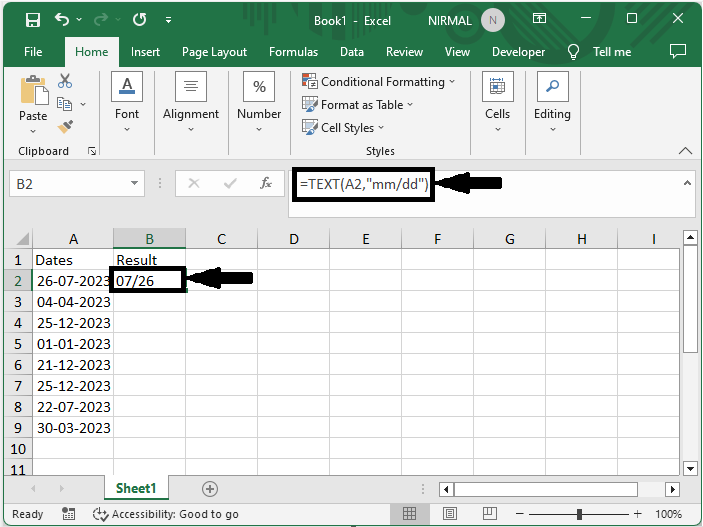
步驟 2
然後使用自動填充柄向下拖動。然後您將看到日期中已刪除了年份。

這就是如何在 Excel 中從日期中刪除年份的方法。
結論
在本教程中,我們使用了一個簡單的示例來演示如何從 Excel 中的日期中刪除年份以突出顯示特定資料集。

廣告

 資料結構
資料結構 網路
網路 關係型資料庫管理系統
關係型資料庫管理系統 作業系統
作業系統 Java
Java iOS
iOS HTML
HTML CSS
CSS Android
Android Python
Python C語言程式設計
C語言程式設計 C++
C++ C#
C# MongoDB
MongoDB MySQL
MySQL Javascript
Javascript PHP
PHP